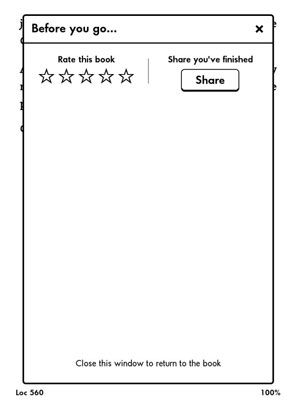Cómo utilizar luces y las notas en el paperwhite kindle
Como estás leyendo en tu Kindle Paperwhite, es posible que desee resaltar el texto para referirse a plazo o añadir sus propias notas de un pasaje particular. Usted puede incluso querer hacer un post de Facebook o Twitter Tweet que incluye un extracto del libro electrónico. La pantalla táctil hace que sea particularmente conveniente para usted para hacer estas marcas, o anotaciones
Conteúdo
Destacados la sombra de una sección de texto para llamar la atención sobre él.
Notas son el texto que escribe, al igual que cuando usted apuntar notas en los márgenes de un libro impreso.
Estas anotaciones se almacenan en tu Kindle Paperwhite y se respaldan en Amazon - siempre y cuando la función de anotaciones de copia de seguridad está activada. Para comprobar si este es el caso, pulse Menu-Settings-Lectura Opciones.
Asegúrese de que el interruptor de palanca al lado de anotaciones de copia de seguridad está activado. Esta configuración le permite recuperar sus notas si usted pierde su Kindle Paperwhite o actualizar a otro modelo. Si usted pide prestado un libro de la Biblioteca de Préstamo de Propietarios Kindle 'o alquila un libro de texto, las anotaciones se conservan, aun cuando devuelva el libro.
Para hacer una anotación, seleccionar texto en tu libro de tocar el dedo a una palabra y arrastrándolo por la pantalla. Al hacerlo, el texto seleccionado se vuelve blanco sobre un fondo negro.
Cuando se quita el dedo, una ventana pop-up ofrece estas opciones: Compartir, Agregar, resalte, y más.
Cómo resaltar texto en el Paperwhite
Con el texto deseado seleccionado, pulse el botón Highlight. El texto se resalta en el libro - que aparece como texto negro sobre un fondo gris.
Para eliminar un punto culminante, seleccionar cualquiera de las palabras resaltadas tocando y arrastrando a través de ellos o utilizando un largo grifo. Un botón Eliminar aparece en una ventana emergente Ventana- pulse en él para quitar el resaltado.
O usted puede ajustar el punto de inicio del texto que se muestra al cambiar la ubicación. Toque la parte superior de la pantalla para mostrar la barra de herramientas y, a continuación, puntee en Menú-Go To-Page o Ubicación. Escribe un lugar ligeramente diferente a la ubicación actual para cambiar el punto de inicio del texto que se muestra, hasta que se muestre todo el texto deseado.
Una cosa interesante sobre aspectos más destacados es que se puede ver lo más destacado que otros lectores han hecho. Amazon recoge esta información y resalta pasajes de su libro que se han destacado con frecuencia por otros lectores. Su Kindle Paperwhite muestra cómo muchas personas han puesto de relieve que en particular pasaje.
Aunque esto puede ser interesante, algunos lectores a encontrar la pantalla de los puntos destacados populares distraer. Para desactivar estos destacados populares, siga estos pasos:
Toque Menú-Ajustes-Lectura Opciones.
Destacados popular es una de las opciones de lectura de la lista.
Pulse el conmutador On / Off para desactivar la opción resaltadas conocidas.
Cómo tomar notas sobre el Kindle Paperwhite
¿Quieres hacer notas al margen en sus libros? Bueno, usted puede con su Kindle Paperwhite. Adición de notas es similar a hacer más destacados.
Con el texto deseado seleccionado, pulse el botón Añadir nota. Aparecerá una ventana emergente con un bloque de entrada de texto y el teclado en pantalla. Escriba sus notas con el teclado y pulse en y luego pulse en Guardar.
Tenga en cuenta que el texto asociado a la nota está resaltado en su libro y es seguido por un número superíndice. Aprovechando ese número muestra bloque de texto de su nota - donde se puede editar o borrar.
Cómo ver las anotaciones sobre el Kindle Paperwhite
Puedes ver todas sus notas, resaltados, y marcadores para un libro en particular. Durante la lectura de un libro, pulse en la parte superior de la pantalla para mostrar la barra de herramientas. A continuación, toque Menú-Ver Notas Marcas. Todas las notas, se muestran los aspectos más destacados, y los aspectos más destacados populares para que el e-book.
Puede ver sus anotaciones desde un ordenador personal, vaya a http://kindle.amazon.com o http://kindle.amazon.co.uk. Inicia sesión y haga clic en el enlace de su más destacado.
Compartir en Twitter y Facebook
Usted probablemente ha notado que al crear o ver luces y las notas en su libreta, un botón Compartir está disponible. Este botón le permite compartir una nota y un enlace al pasaje seleccionado a través de sitios de medios sociales como Facebook y Twitter. Usted puede hacer todo esto directamente desde su Kindle Paperwhite. Botón Compartir es una forma divertida de que los demás sepan sobre los libros que estás disfrutando.
Cuando usted usa su Kindle Paperwhite compartir en Twitter, tu Tweet consiste en su breve nota además de un enlace Kindle Store para el libro que está leyendo.
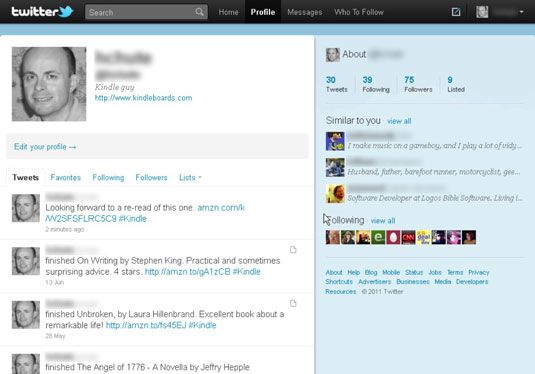
Desde Kindle Paperwhite, también puede actualizar su página de Facebook una imagen de portada del libro, un extracto del texto resaltado, y una nota con.
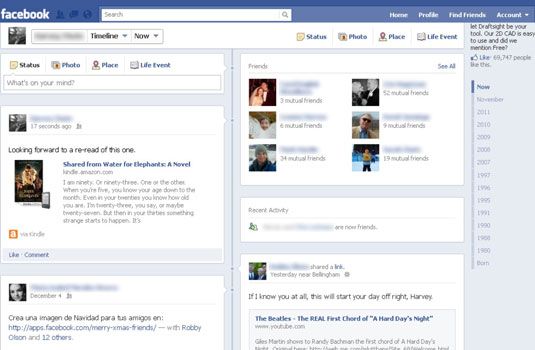
Para aprovechar las ventajas de estas características, es necesario vincular el Kindle Paperwhite con tus cuentas de Twitter y Facebook. Para ello, siga estos pasos:
Toque Menú-Ajustes-Lectura Opciones.
Toque en Redes Sociales.
Aparece una pantalla. A partir de aquí, usted puede decirle a su Kindle Paperwhite los nombres de usuario y contraseñas asociadas a sus cuentas. Tenga en cuenta que si previamente ha vinculado una Kindle con sus cuentas de Twitter y Facebook, puede que no tenga que repetir estos pasos.
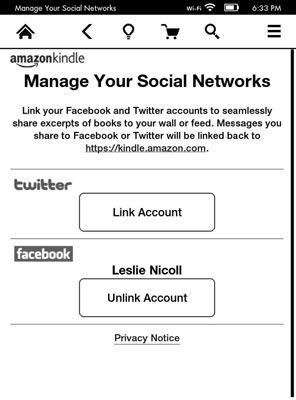
Para enlazar a su cuenta de Twitter:
Toque el botón Cuenta Enlace a Twitter.
Introduzca su dirección de correo electrónico Twitter y tu contraseña de Twitter en la pantalla de autorización que aparece.
Para enlazar a su cuenta de Facebook:
Toque el botón Cuenta Enlace para Facebook.
Introduzca su dirección de correo electrónico y Facebook contraseña en la pantalla de autorización que aparece.
Después de que su Kindle Paperwhite está vinculado, puede compartir una nota sobre lo que estás leyendo, siguiendo estos pasos:
Desde el interior de un libro, seleccione el texto deslizando el dedo por la página.
Pulse el botón Compartir.
Ingrese su mensaje en el cuadro de texto que aparece.
Toque Compartir.
Su anotación y un enlace a los puestos de paso de libros seleccionados a la cuenta que ha enlazado a su Kindle Paperwhite.